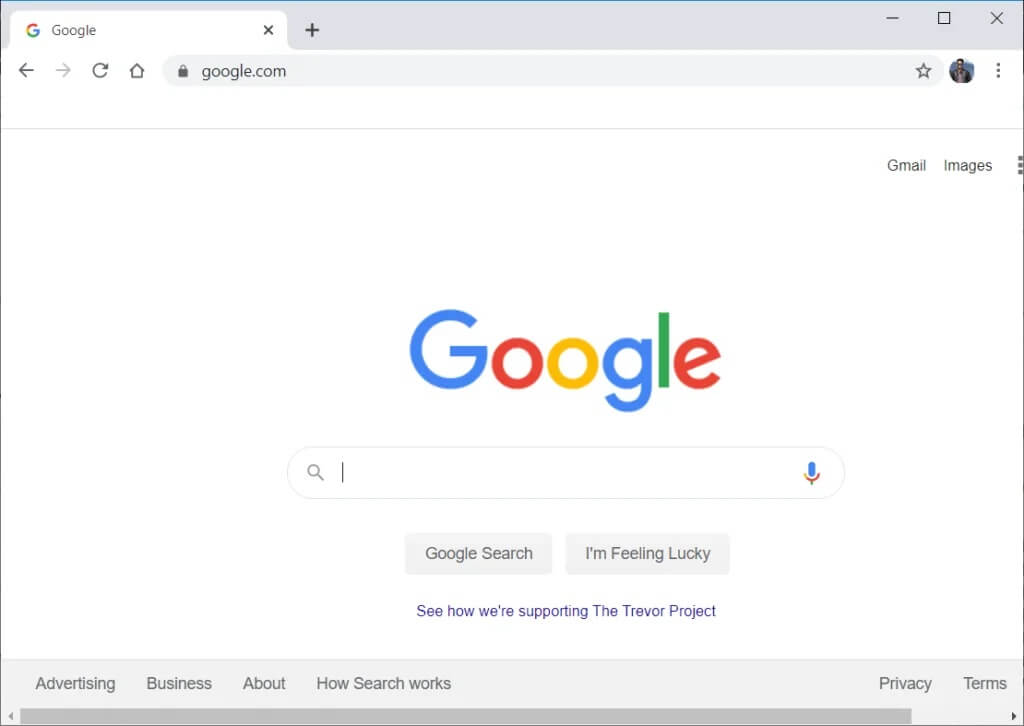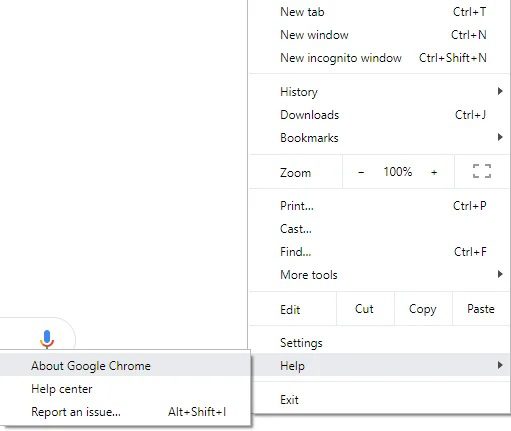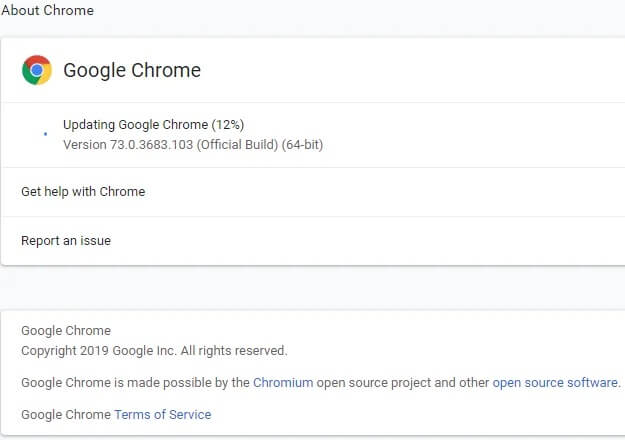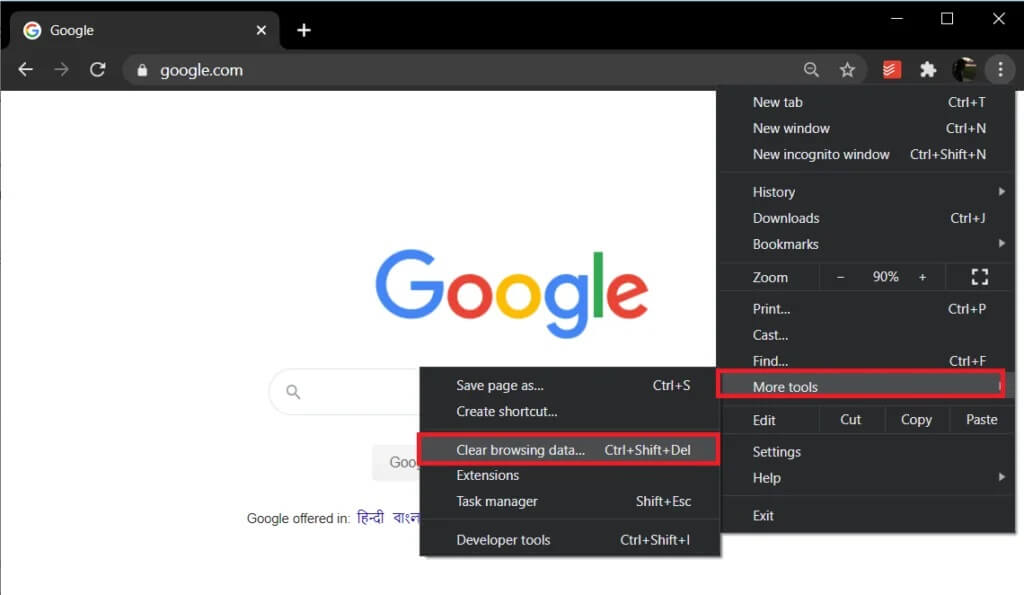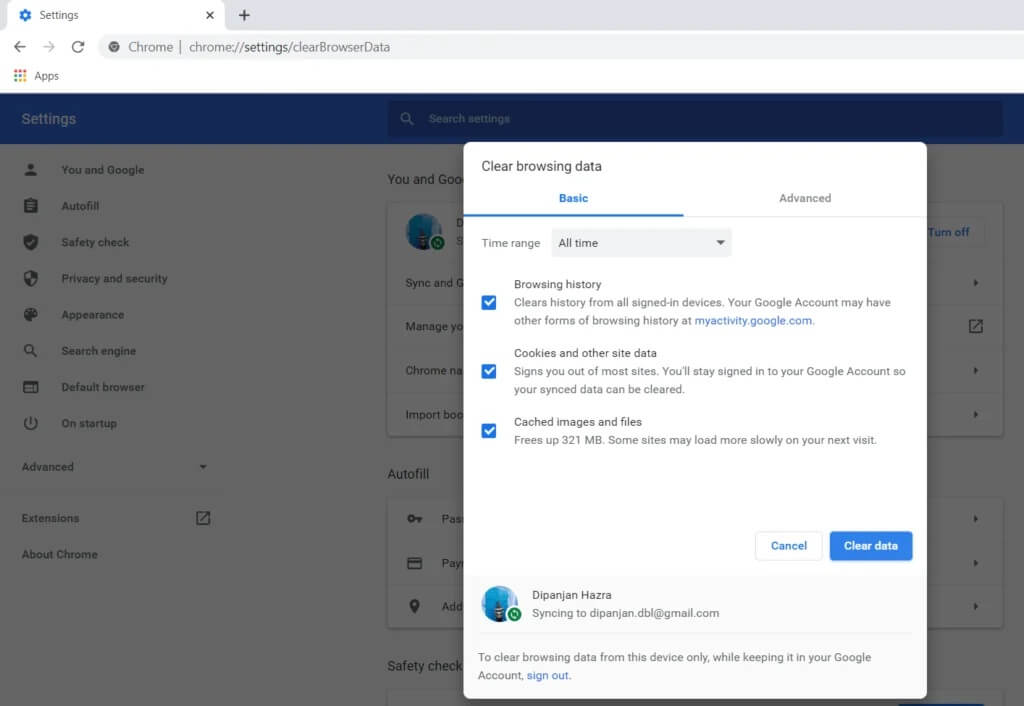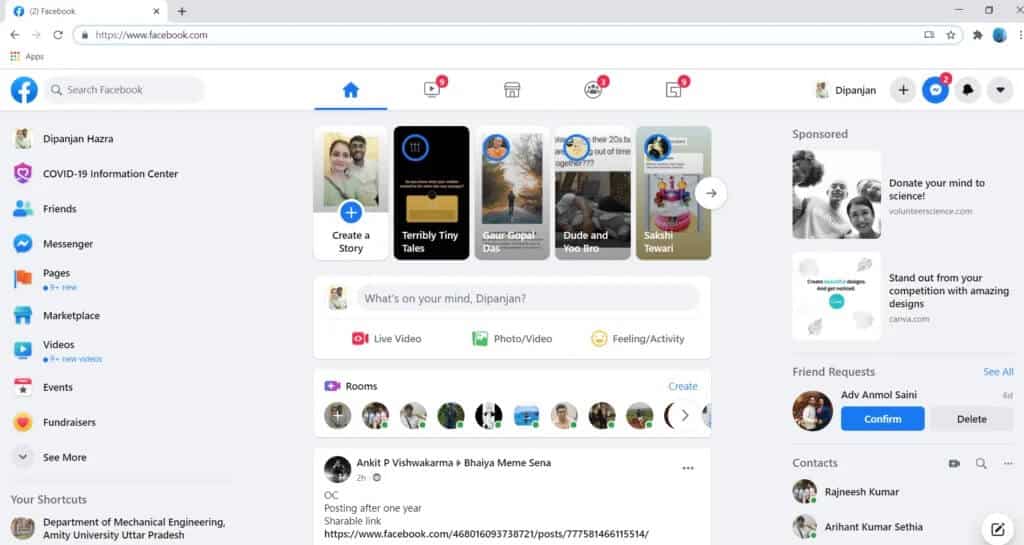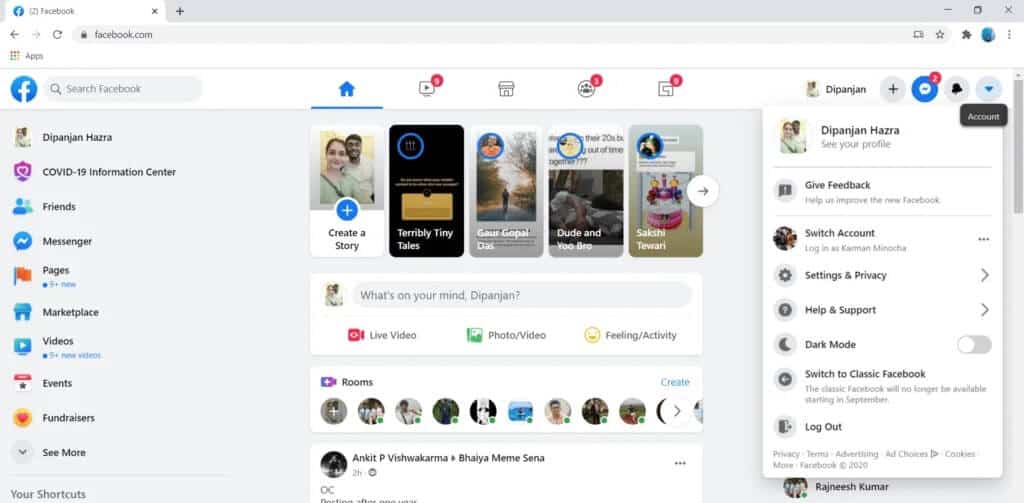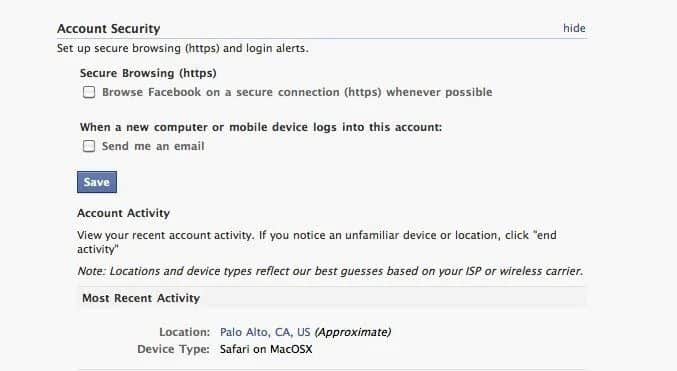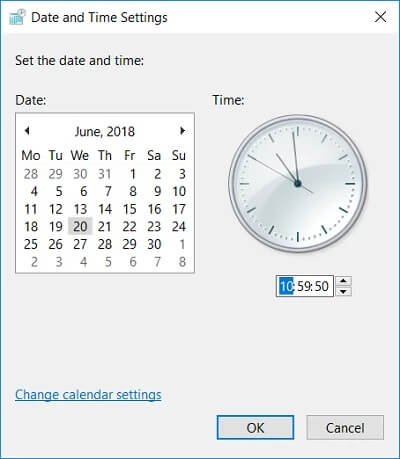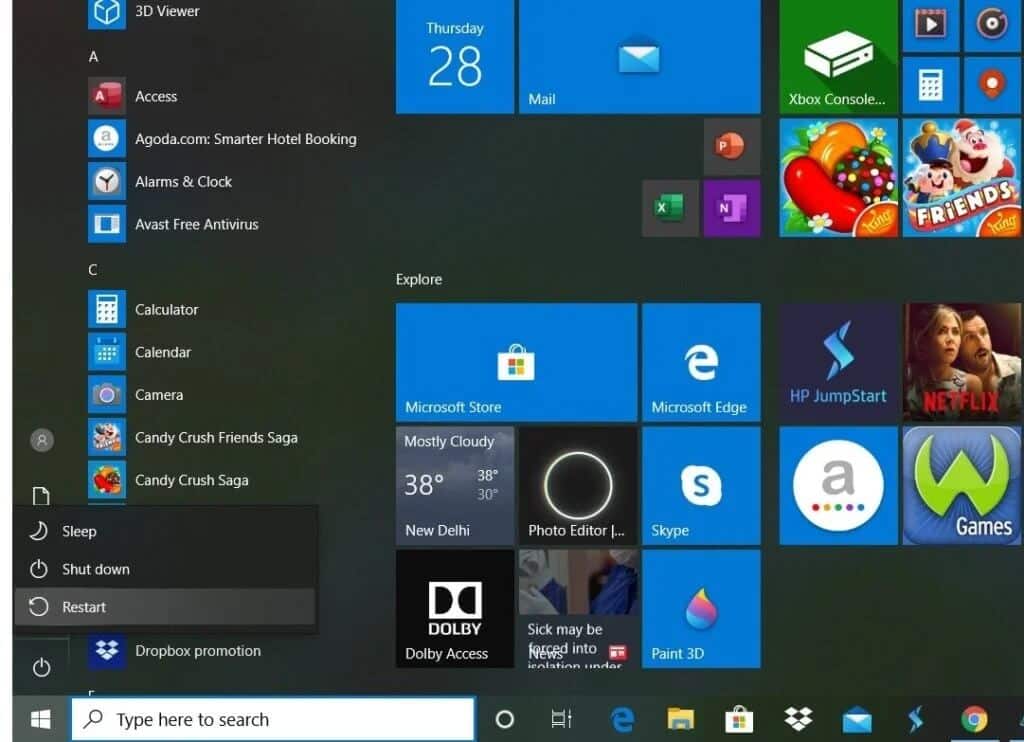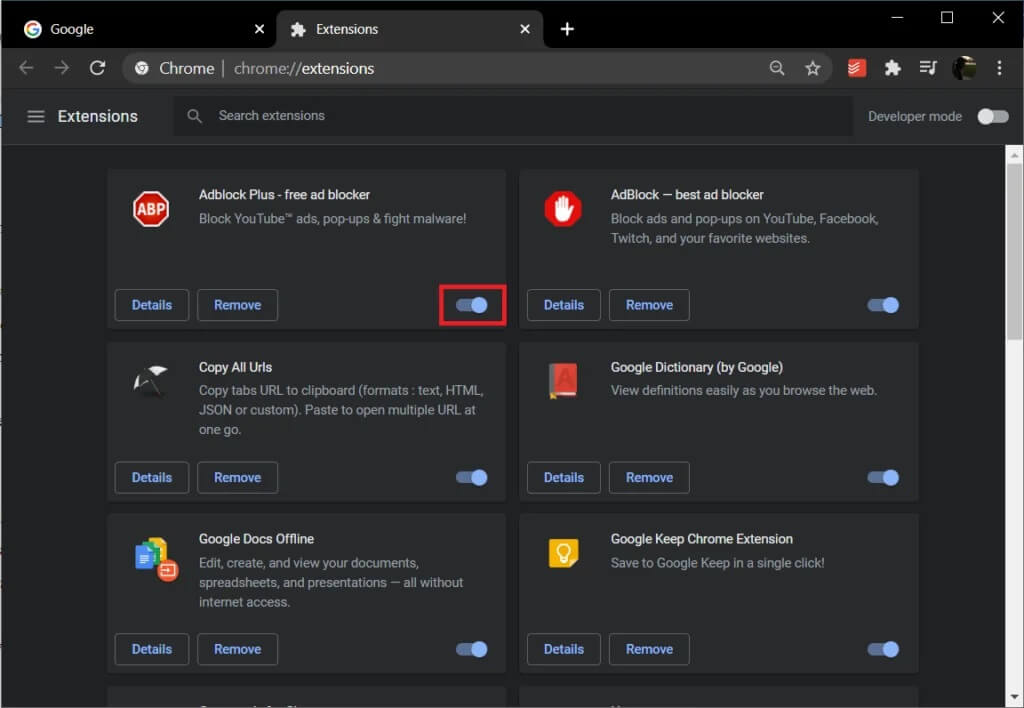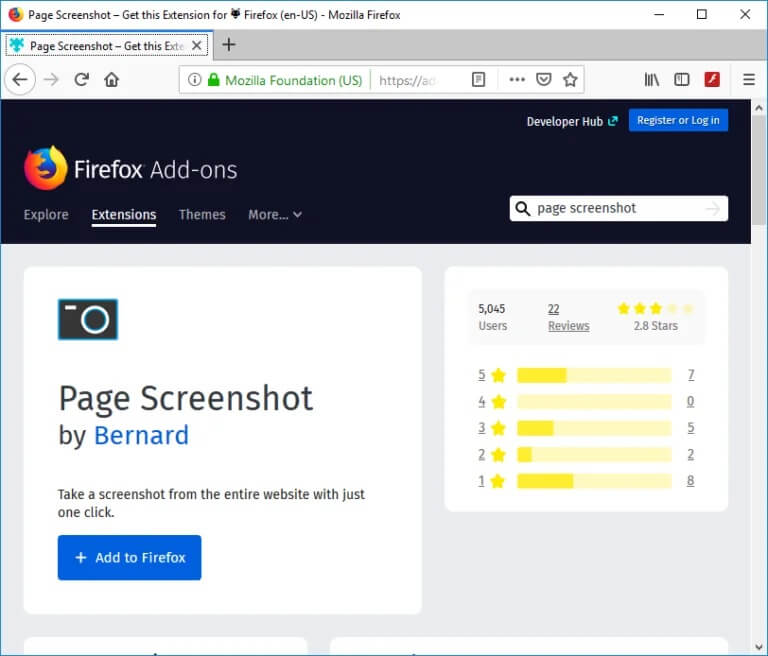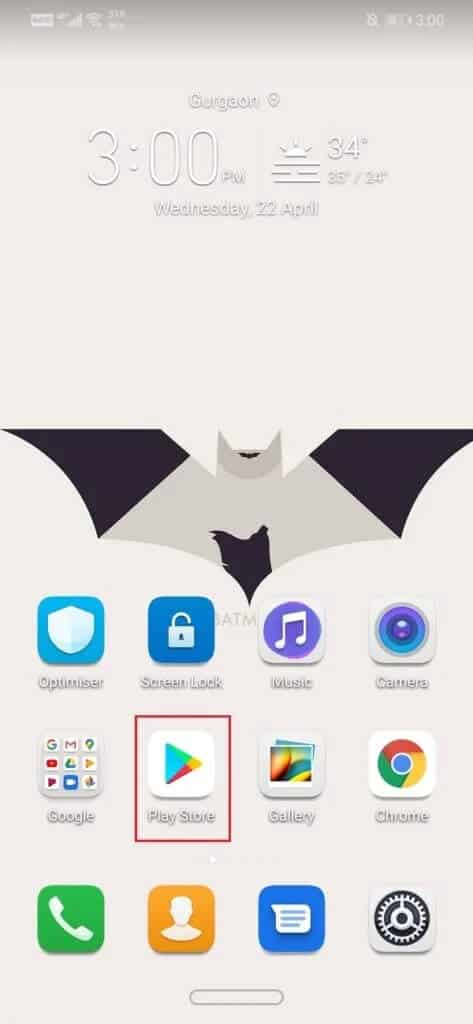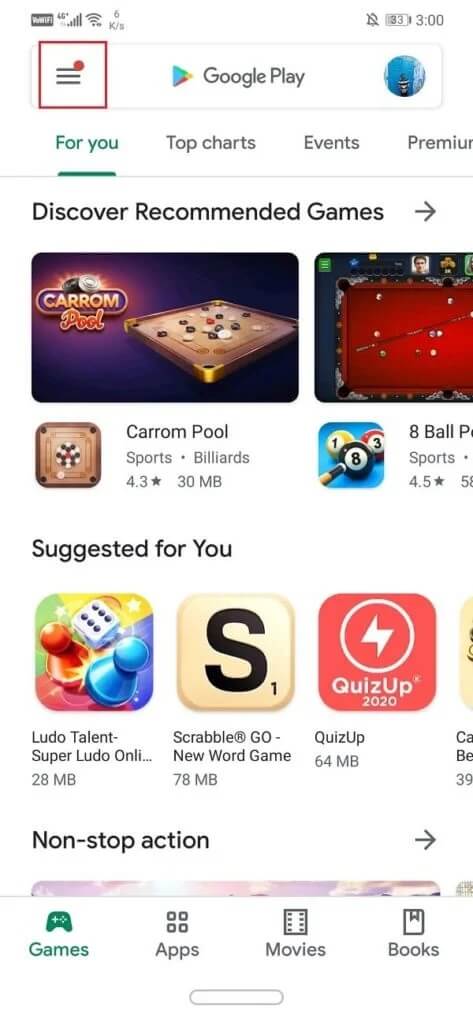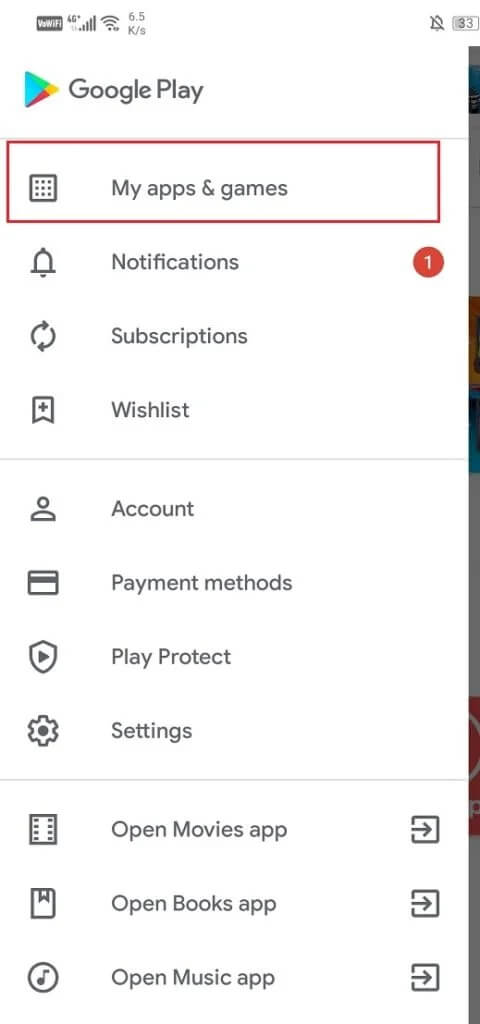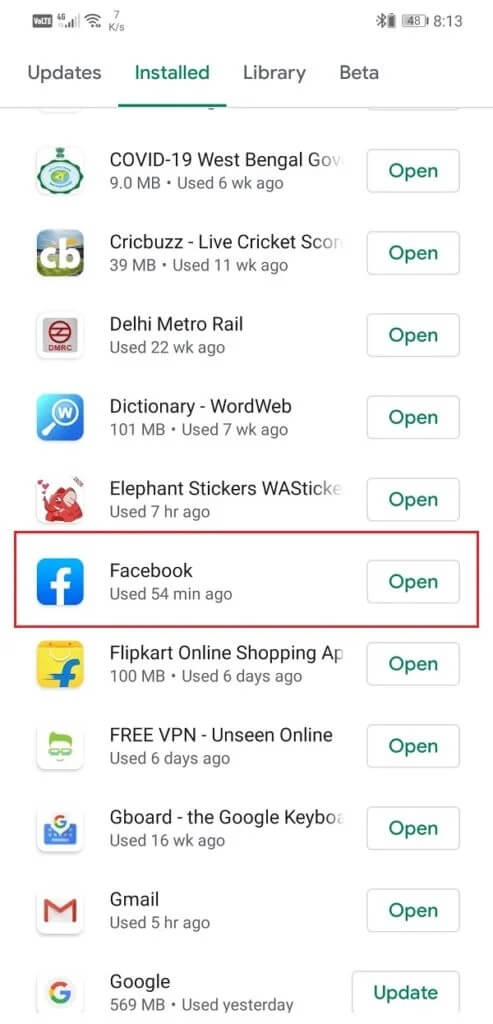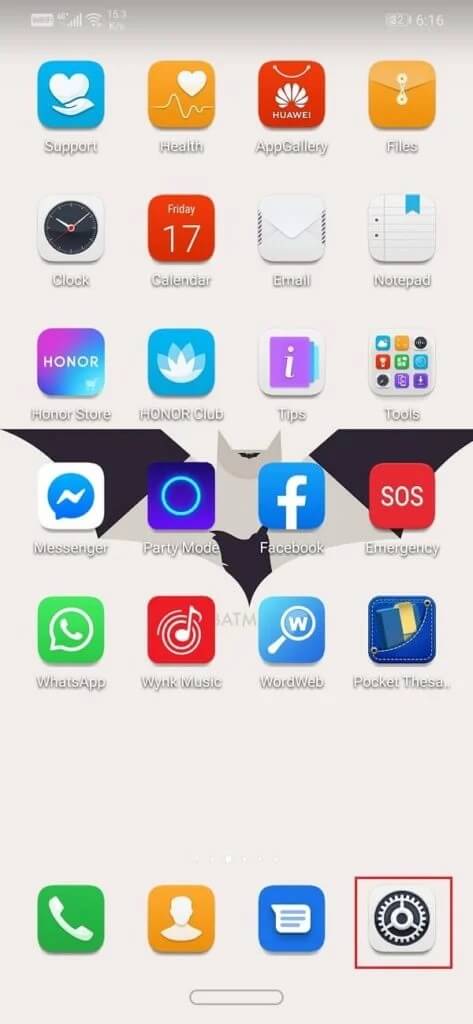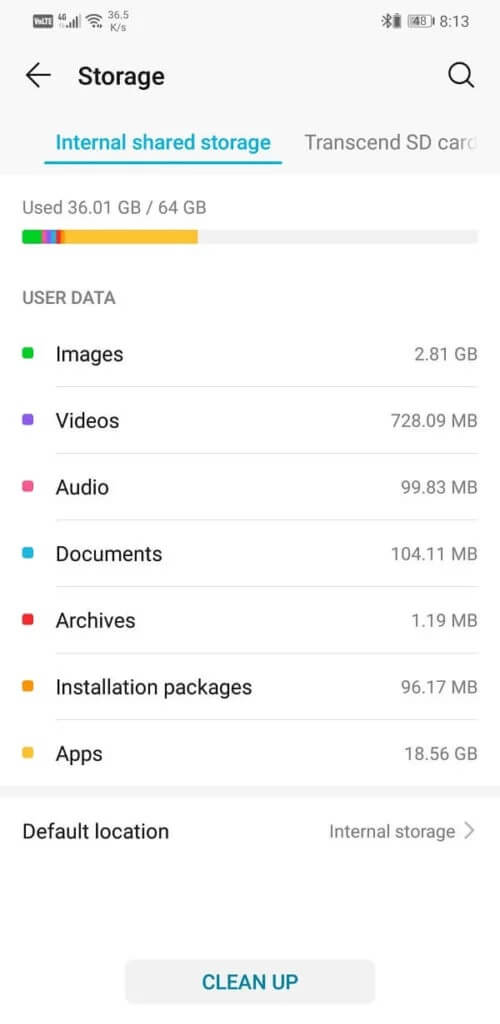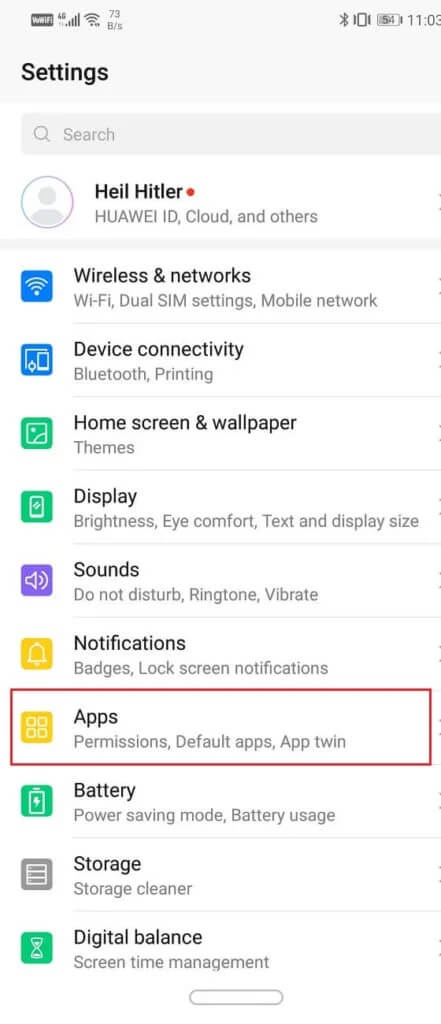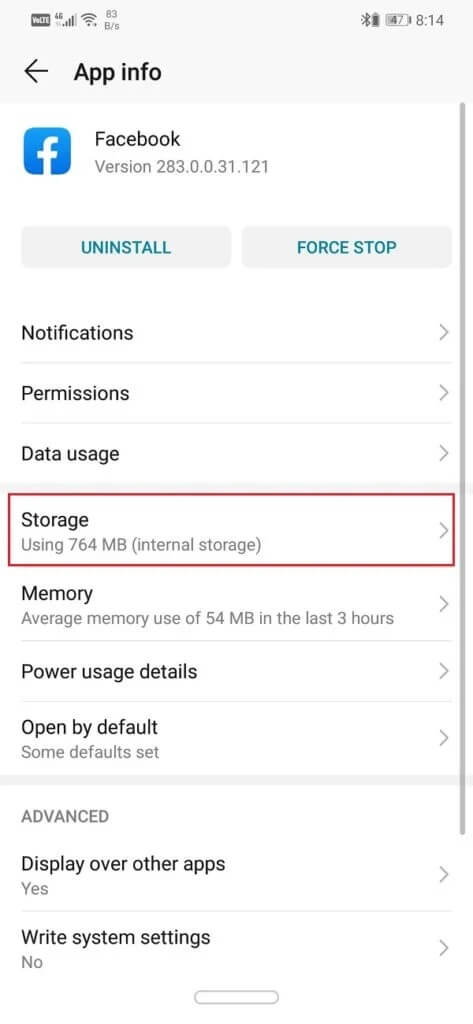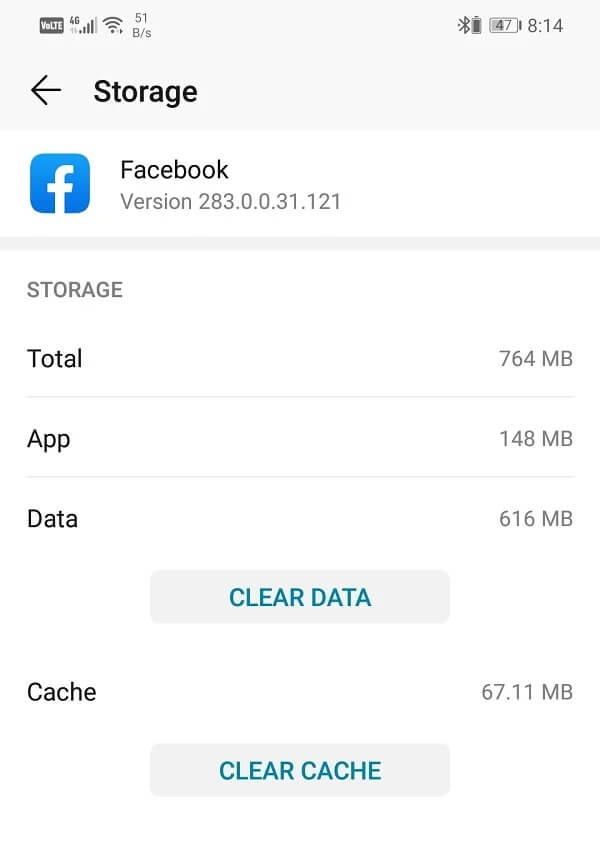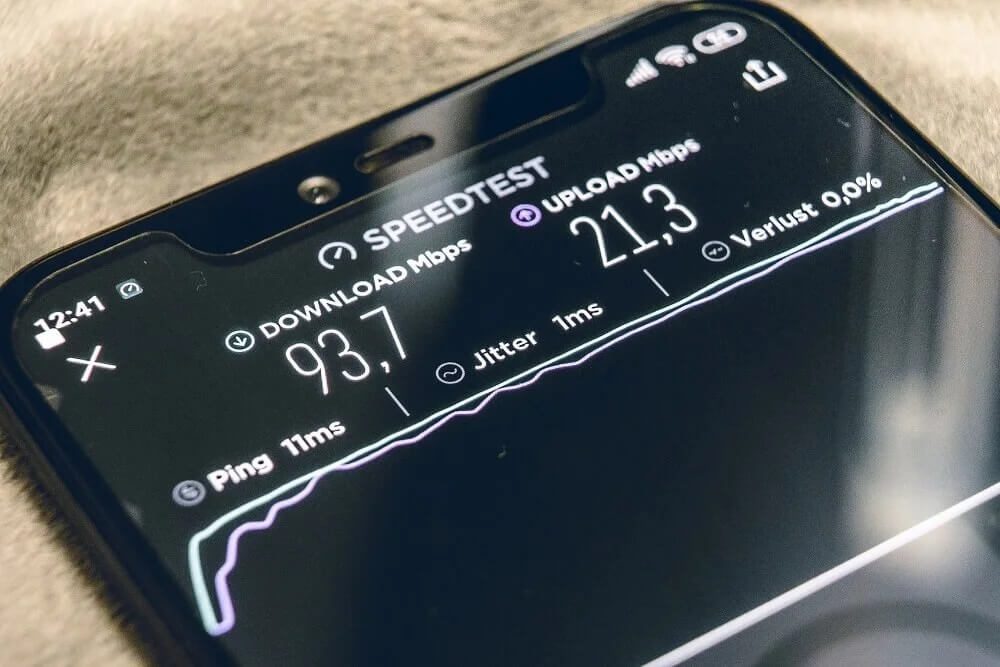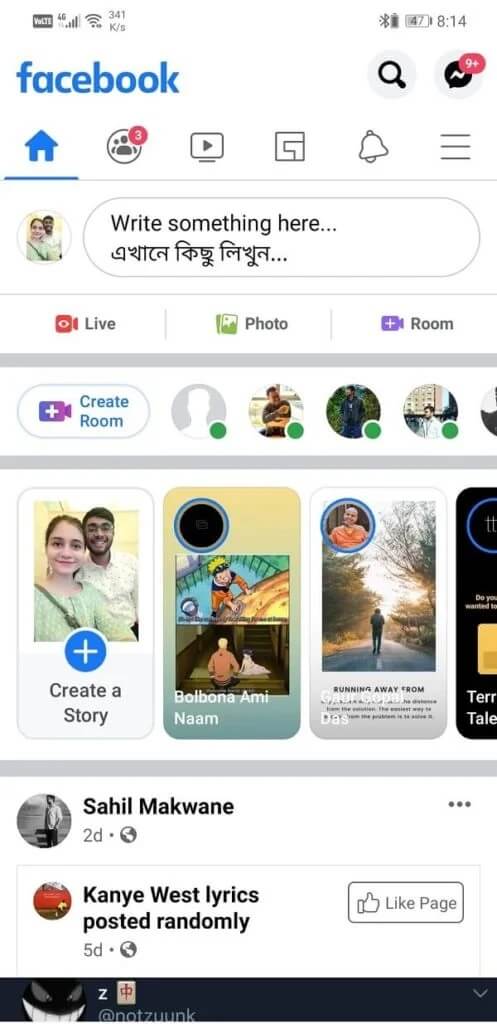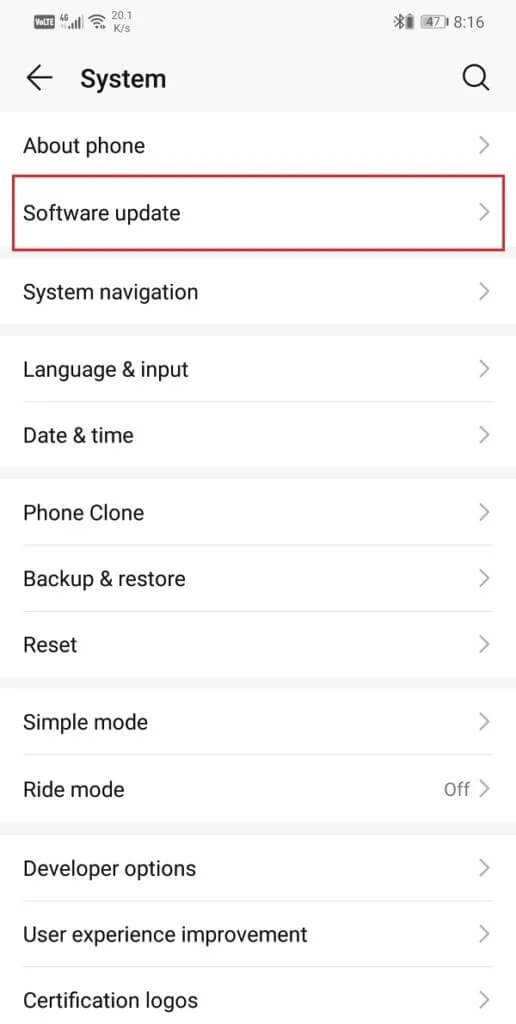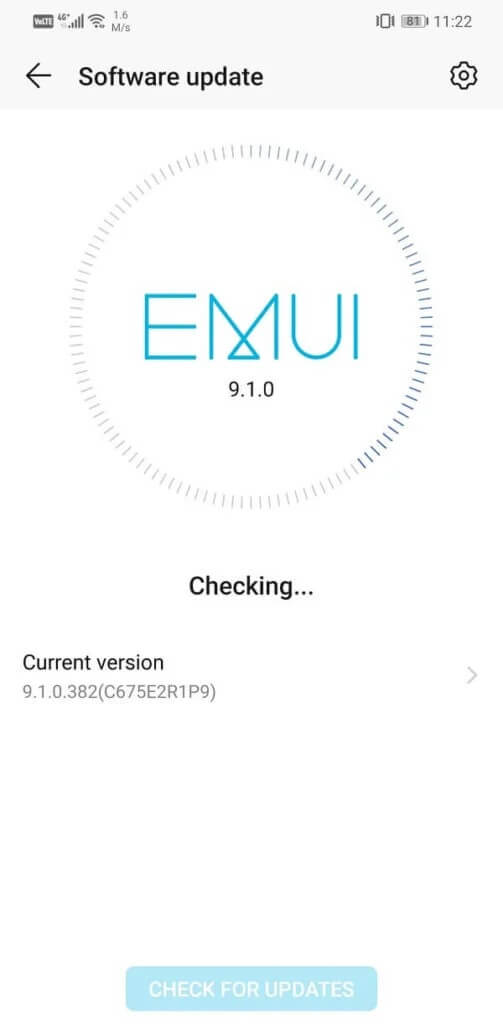Correction de la page d'accueil Facebook ne se chargeant pas correctement
Le nom Facebook n'a pas besoin d'être présenté. C'est le site de médias sociaux le plus populaire au monde. Facebook est le seul endroit où vous pouvez trouver des comptes actifs appartenant à des personnes âgées de 8 à 80 ans. Les gens de différents horizons sont attirés par Facebook parce que son contenu est compatible avec tout le monde. Ce qui a commencé comme un simple site Web pour appeler et retrouver vos amis d'école perdus depuis longtemps ou vos cousins éloignés est devenu une communauté mondiale vivante. Facebook a démontré avec succès à quel point les médias sociaux sont puissants et influent sur les médias sociaux. Il a donné une plate-forme à de nombreux artistes talentueux, musiciens, danseurs, comédiens, acteurs, etc., et orchestré leur ascension vers la célébrité.
Facebook a été largement utilisé par des militants du monde entier pour sensibiliser et rendre justice. Cela a été un facteur majeur dans la construction d'une communauté mondiale qui a progressé pour s'entraider en période de difficulté. Chaque jour, les gens apprennent quelque chose de nouveau ou trouvent quelqu'un qui a perdu l'espoir de le revoir. En plus de toutes les choses intéressantes que Facebook a réussi à accomplir, c'est aussi un endroit idéal pour profiter de votre dose quotidienne de divertissement. Il n'y a pratiquement personne dans ce monde qui n'ait jamais utilisé Facebook. Cependant, comme toute autre application ou site Web, Facebook peut parfois planter. Un problème très courant est que la page d'accueil Facebook ne se charge pas correctement. Dans cet article, nous présenterons plusieurs solutions simples à ce problème afin que vous puissiez recommencer à utiliser Facebook dès que possible.
Comment réparer la page d'accueil Facebook qui ne se charge pas sur l'ordinateur
Si vous essayez d'ouvrir Facebook à partir d'un ordinateur, vous le faites probablement en utilisant un navigateur comme Chrome ou Firefox. Plusieurs facteurs peuvent empêcher Facebook de s'ouvrir correctement. Cela peut être dû à des fichiers de cache et des cookies obsolètes, des paramètres de date et d'heure incorrects, une mauvaise connexion Internet, etc. Dans cette section, nous aborderons chacune de ces raisons possibles pour lesquelles la page d'accueil Facebook ne se charge pas correctement.
Première méthode: actualiser le navigateur
La première chose que vous pouvez faire est d'actualiser votre navigateur. La version ancienne et obsolète du navigateur peut être la raison pour laquelle Facebook ne fonctionne pas. Facebook est un site Web en constante évolution. Il continue de publier de nouvelles fonctionnalités, et il est possible que ces fonctionnalités ne soient pas prises en charge dans un ancien navigateur. Par conséquent, il est judicieux de toujours garder votre navigateur à jour à tout moment. Non seulement il améliore ses performances, mais il est également livré avec diverses corrections de bogues qui empêchent de tels problèmes de se produire. Suivez les étapes ci-dessous pour mettre à jour votre navigateur.
1. Quel que soit le navigateur que vous utilisez, les étapes générales sont presque les mêmes. Par souci de compréhension, nous prendrons Chrome comme exemple.
2. La première chose que vous devez faire est Ouvrez Chrome Sur ton ordinateur.
3. Cliquez maintenant sur Icône de menu (trois points verticaux) En haut à droite de l'écran.
4. Après ce défilement, vous pouvez placer le pointeur de votre souris sur l'option "تعليمات«Dans le menu déroulant.
5. Cliquez maintenant sur l'option About Google Chrome
6. Recherche Chrome Désormais automatiquement désactivé Mises à jour.
7. S'il y en a Mise à jour en attente , Puis cliquez sur le bouton تحديث Sera Mise à jour de Chrome Vers la dernière version.
8. Une fois Mise à jour du navigateur , Essayez de vous ouvrir Facebook Et voyez si cela fonctionne correctement ou non.
Deuxième méthode: vider le cache, les cookies et les données de navigation
Parfois, les fichiers de cache, les cookies et l'historique de navigation obsolètes peuvent causer des problèmes lors du chargement des sites Web. Ces anciens fichiers collectés s'accumulent au fil du temps et sont souvent corrompus. En conséquence, cela interfère avec le fonctionnement normal du navigateur. Lorsque vous sentez que votre navigateur ralentit et que les pages ne se chargent pas correctement, vous devez effacer les données de navigation. Suivez les étapes ci-dessous pour savoir comment:
1. Tout d'abord, ouvrez Google Chrome Sur ton ordinateur.
2. Appuyez maintenant sur le bouton liste Et sélectionnez plus من Outils Dans le menu déroulant.
3. Après cela, cliquez sur Option pour effacer les données de navigation.
4. Sous Plage de dates, sélectionnez une option Tout le temps et appuyez sur le bouton Effacer les données.
5. Vérifiez maintenant si la page d'accueil Facebook se charge correctement ou non.
Méthode XNUMX: utilisez HTTPS au lieu de HTTP
La lettre «S» à la fin indique la sécurité. Avec Facebook ouvert dans votre navigateur, regardez l'URL et voyez si elle utilise http: // ou https: //. Si l'écran d'accueil de Facebook ne s'ouvre pas normalement, cela est probablement dû à l'extension HTTP. Il serait utile que vous remplaciez cela par HTTPS. Cela peut prendre plus de temps pour charger l'écran d'accueil, mais au moins cela fonctionnera correctement.
La raison derrière ce problème est que Navigateur sécurisé Non disponible sur Facebook pour tous les appareils. Par exemple, il n'est pas disponible pour l'application Facebook. Si Facebook est configuré pour naviguer en mode sans échec, l'utilisation de l'extension http: // provoquera une erreur. Par conséquent, vous devez toujours utiliser l'extension https: // lorsque vous utilisez Facebook sur votre ordinateur. Vous pouvez également désactiver ce paramètre pour Facebook, ce qui vous permettra d'ouvrir Facebook normalement quelle que soit la suite. Suivez les étapes ci-dessous pour savoir comment.
1. Tout d'abord, ouvrez Facebook sur votre ordinateur et enregistrez Entrée sur votre compte.
2. Appuyez maintenant sur Menu Compte et sélectionnez Paramètres du compte.
3. Ici, allez à la section Sécurité du compte Et cliquez sur le "Changement" .
4. Après cela, désactivez simplement l'option «Parcourir Facebook sur Connexion sécurisée (https) Dès que possible ".
5. Enfin, cliquez sur le bouton Sauvegarder Et sors de Paramètres.
6. Vous pourrez désormais déverrouiller Facebook Naturellement oui Si l'extension est HTTP.
Méthode XNUMX: Vérifiez les paramètres de date et d'heure
La date et l'heure de votre ordinateur jouent un rôle important lorsque vous surfez sur Internet. Si la date et l'heure affichées sur votre ordinateur sont incorrectes, cela peut entraîner divers types de problèmes. La page d'accueil Facebook qui ne se charge pas correctement en fait certainement partie. Assurez-vous de vérifier la date et l'heure sur votre ordinateur avant de traiter avec d'autres solutions.
Cinquième méthode: redémarrez votre ordinateur
Si aucune des méthodes ci-dessus n'a fonctionné, il est temps de donner la vieille gentillesse «Avez-vous essayé de l'allumer et de l'éteindre à nouveau». Un simple redémarrage résout souvent des problèmes majeurs et il y a de fortes chances que nous résolvions le problème de chargement de la page d'accueil Facebook. Éteignez votre appareil et attendez 5 minutes avant de le rallumer. Une fois l'appareil démarré, essayez à nouveau d'ouvrir Facebook et voyez s'il fonctionne correctement ou non.
Sixième méthode: assurez-vous que votre Internet fonctionne correctement
Une autre raison courante pour laquelle la page d'accueil Facebook ne se charge pas est une connexion Internet lente. Il sera utile de vous assurer que vous êtes connecté au réseau Wi-Fi avec une connexion Internet stable et solide. Parfois, nous ne savons même pas que la connexion Internet est coupée. Le moyen le plus simple de vérifier cela est d'ouvrir YouTube et de voir si la vidéo est lue sans mise en mémoire tampon ou non. Si cela ne fonctionne pas, essayez de vous déconnecter et de vous reconnecter à votre réseau Wi-Fi. Si cela ne résout pas le problème, vous devez redémarrer le routeur et cela devrait résoudre le problème.
Septième méthode: désactiver / supprimer les modules complémentaires nuisibles
Les plugins donnent des capacités spéciales à votre navigateur. Ils s'ajoutent à la liste des fonctionnalités de votre navigateur. Cependant, toutes les extensions n'ont pas les meilleures intentions pour votre ordinateur. Certains d'entre eux peuvent affecter négativement les performances de votre navigateur. Ces ajouts peuvent être la raison pour laquelle certains sites comme Facebook ne s'ouvrent pas correctement. Le moyen le plus simple de s'en assurer est de passer à Incognito et d'ouvrir Facebook. Lorsque vous êtes en mode navigation privée, les extensions ne seront pas actives. Si la page d'accueil Facebook se charge normalement, le coupable est une extension. Suivez les étapes ci-dessous pour supprimer une extension de Chrome.
1. Ouvrir Google Chrome Sur ton ordinateur.
2. Appuyez maintenant sur le bouton liste et sélectionnez plus dans Outils Dans le menu déroulant.
3. Après cela, cliquez sur Option d'extensions.
4. Maintenant, inscrivez-vous Désactiver / supprimer les extensions récemment ajoutées Surtout celui que j'ai dit lorsque ce problème a commencé à se produire.
5. Une fois que vous supprimez les extensions, vérifiez si Facebook fonctionne correctement ou non.
Méthode XNUMX: essayez un autre navigateur Web
Si aucune des méthodes ci-dessus ne fonctionne, vous pouvez essayer d'utiliser un autre navigateur. Il existe plusieurs excellents navigateurs disponibles pour Windows et MAC. Certains des meilleurs navigateurs sont Chrome, Firefox, Opera, Internet Explorer, etc. Si vous utilisez actuellement l'un d'entre eux, essayez d'ouvrir Facebook dans un autre navigateur. Voyez si cela résout le problème.
Comment réparer la page d'accueil Facebook qui ne se charge pas sur Android
La grande majorité des gens accèdent à Facebook via l'application mobile disponible sur le Google Play Store et l'App Store. Comme toute autre application, Facebook est également livré avec sa part de bugs, de problèmes et de bugs. L'une de ces erreurs courantes est que la page d'accueil ne se chargera pas correctement. Il restera bloqué sur l'écran de chargement ou se figera sur un écran gris vide. Heureusement, cependant, plusieurs solutions simples vous aideront à résoudre ce problème. Alors, sans plus tarder, commençons.
Première méthode: mettre à jour l'application
La première chose que vous devez faire est de vous assurer que vous mettez à jour L'application vers la dernière version. La mise à jour de l'application s'accompagne de plusieurs corrections de bugs et améliore les performances de l'application. Ainsi, la nouvelle mise à jour résoudra probablement ce problème et Facebook ne restera pas bloqué sur la page d'accueil. Suivez les étapes ci-dessous pour mettre à jour l'application.
1. vas au Playstore.
2. En haut à gauche, vous trouverez Trois lignes horizontales. Clique dessus.
3. Maintenant, cliquez sur l'option "Mes applications et mes jeux."
4. je cherche Facebook Et vérifiez s'il y en a Mises à jour en attente.
5. Si la réponse est Oui , Puis cliquez sur le bouton Mettre.
6. Une fois Mettre à jour l'application -Vérifiez si le problème persiste ou non.
Méthode 2: vérifier la mémoire interne disponible
Facebook est l'une de ces applications qui nécessite une quantité décente de stockage gratuit dans la mémoire interne pour fonctionner correctement. Si vous l'observez attentivement, vous verrez que Facebook occupe environ 1 Go d'espace de stockage sur votre appareil. Bien que L'application ait un peu plus de 100 Mo de taille au moment du téléchargement, elle continue de croître en stockant beaucoup de fichiers de données et de cache. Par conséquent, une grande quantité d'espace libre doit être disponible dans la mémoire interne pour répondre aux exigences de stockage de Facebook. Il est toujours recommandé de garder au moins 1 Go de mémoire interne libre à tout moment pour que les applications fonctionnent correctement. Suivez les étapes ci-dessous pour vérifier le stockage interne disponible.
1. Tout d'abord, ouvrez "Paramètres«Sur votre appareil.
2. Maintenant, faites défiler vers le bas et cliquez sur Option Stockage.
3. Ici, vous serez en mesure de déterminer combien Espace de stockage interne Cela a été utilisé et permet également d'avoir une idée précise de ce qui occupe tout l'espace.
4. Plus facile Un moyen d'effacer la mémoire interne Sont supprimés Les applications Vieux et inutilisé.
5. Vous pouvez également supprimer les fichiers multimédias après leur sauvegarde sur le cloud ou sur l'ordinateur.
Troisième méthode: effacer le cache et les données Facebook
Toutes les applications stockent certaines données sous la forme de fichiers cache. Certaines données de base sont enregistrées afin que lorsque vous l'ouvrez, l'application puisse afficher rapidement quelque chose. Il vise à réduire le temps de démarrage de toute application. Parfois, les fichiers de cache restants sont corrompus et provoquent le blocage de L'application. Effacer le cache et les données de L'application peut résoudre le problème. Ne vous inquiétez pas; La suppression des fichiers de cache ne causera aucun dommage à votre application. De nouveaux fichiers de cache seront automatiquement créés à nouveau. Suivez les étapes ci-dessous pour supprimer les fichiers de cache Facebook.
1. Aller à Les paramètres de votre téléphone Puis appuyez sur Option d'applications.
2. Sélectionnez maintenant Facebook من Liste des applications.
3. Cliquez maintenant sur Option de stockage.
4. Vous verrez maintenant des options Effacer les données et vider le cache. Cliquez sur les boutons respectifs et les fichiers mentionnés seront supprimés.
5. Quittez maintenant Paramètres Et essayez à nouveau d'utiliser Facebook.
6. Depuis qu'il a été Supprimer les fichiers de cache ; Vous devrez réinscrire Entrée à l'aide de vos identifiants.
7. Vérifiez maintenant si la page d'accueil se charge correctement ou non.
Quatrième méthode: assurez-vous qu'Internet fonctionne correctement
Comme on peut le voir dans le cas des ordinateurs, une connexion Internet lente peut être responsable de la page d'accueil Facebook, ne se chargeant pas correctement. Suivez les mêmes étapes que ci-dessus pour vérifier si Internet fonctionne correctement ou non et comment y remédier.
Méthode XNUMX : Déconnectez-vous de l'application Facebook, puis inscrivez-vous à nouveau à Entrée
Une autre solution possible à ce problème consiste à vous déconnecter de votre compte, puis à vous inscrire à nouveau à Entrée. C'est une astuce simple mais efficace qui peut résoudre le problème de la page d'accueil de Facebook qui ne se charge pas correctement. Suivez les étapes ci-dessous pour savoir comment.
1. Tout d'abord, ouvrez App Facebook Sur votre appareil
2. Appuyez maintenant sur l'icône de menu (trois lignes horizontales) en haut à droite de l'écran.
3. Ici, faites défiler vers le bas et cliquez sur l'option Déconnexion.
4. Une fois déconnectez-vous de L'application, Redémarrez votre appareil.
5. Maintenant Ouvrez l'appli Encore une fois et enregistrez votre Entrée avec votre Nom d'utilisateur et votre mot de passe.
6. Vérifiez si elle est Le problème persiste ou non.
Méthode 6: mise à jour du système d'exploitation
Si aucune des méthodes ci-dessus n'a fonctionné, il est possible que le problème ne soit pas lié à l'application mais au système d'exploitation Android lui-même. Parfois, lorsque le système d'exploitation Android est suspendu, la version précédente commence à planter. Il est possible que la dernière version de Facebook et ses fonctionnalités ne soient pas entièrement compatibles ou prises en charge par la version actuelle d'Android exécutée sur votre appareil. Cela peut entraîner le blocage de la page d'accueil de Facebook sur l'écran de chargement. Vous devez mettre à jour votre système d'exploitation Android vers la dernière version et cela devrait résoudre ce problème. Suivez les étapes ci-dessous pour savoir comment.
1. La première chose à faire est d'ouvrir Paramètres Sur votre appareil
2. Appuyez maintenant sur une option Système. Sélectionnez ensuite une option Mise à jour du logiciel.
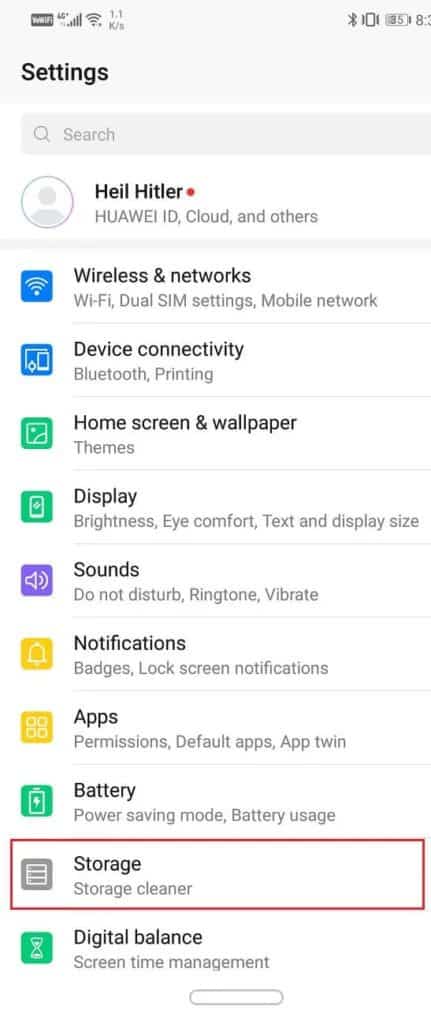
3. Votre appareil va maintenant rechercher Détecte automatiquement les mises à jour.
4. Si une mise à jour est en attente, cliquez sur le bouton Installer et attendez un moment que le système d'exploitation se mette à jour.
5. Préparé Allumez votre appareil.
6. Après cela, essayez à nouveau d'utiliser Facebook et voyez si le problème est résolu ou non.
Conseillé:
- Comment afficher la version de bureau de Facebook sur un téléphone Android
- Fusion de plusieurs comptes Google Drive et Google Photos
- 5 façons de désinstaller complètement Avast Antivirus dans Windows 10
Avec cela, nous arrivons à la fin de cet article. Nous avons essayé de couvrir tous les correctifs possibles pour la page d'accueil de Facebook, et il ne se charge pas correctement. Nous espérons que vous trouverez ces informations utiles et que vous pourrez résoudre le problème. Cependant, parfois, le problème vient de Facebook lui-même. Son service peut être en panne ou une mise à jour majeure est en cours sur le back-end, provoquant le blocage de l'application ou du site Web de l'utilisateur sur la page de chargement. Dans ce cas, vous ne pouvez rien faire d'autre qu'attendre que Facebook résolve ce problème et reprenne ses services. En attendant, vous pouvez contacter le centre de support Facebook et les informer du problème. Lorsque de nombreuses personnes se plaignent que leur site Web ou leur application ne fonctionne pas, elles devront résoudre le problème en priorité.